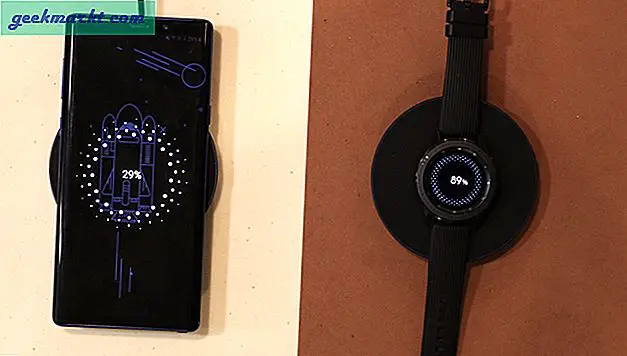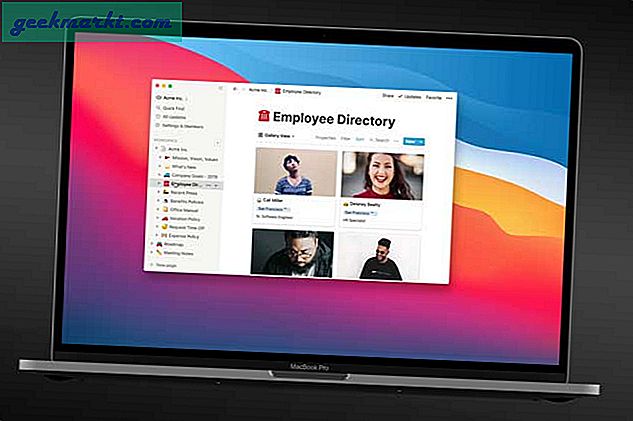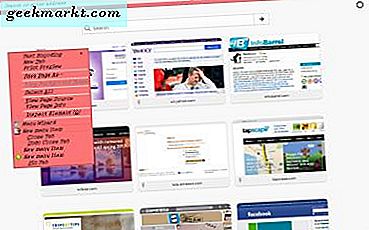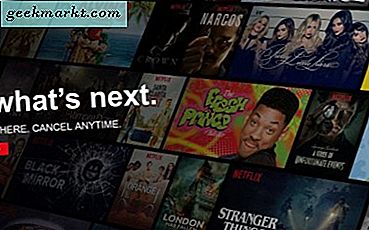สมาร์ทโฟนมีขนาดเกินนิ้วหัวแม่มือของเราและมีขนาดหน้าจอเพิ่มขึ้นทุกวัน บางครั้งฉันต้องการให้นิ้วหัวแม่มือของเราขยายไปถึงด้านบนสุดของหน้าจอ แต่อนิจจาฉันต้องจัดการกับวิธีแก้ปัญหามากกว่าการเสริมขาเทียมเป็นนิ้วโป้งจะเจ๋งแค่ไหน
Chrome มีแถบ URL อยู่ด้านบนซึ่งทำให้การเข้าถึงเป็นเรื่องยุ่งยากโดยเฉพาะในโทรศัพท์ที่ใหญ่กว่า Chrome ทำสิ่งที่น่าทึ่งเมื่อเปิดตัวค่าสถานะหน้าแรกของ Chrome ซึ่งจะนำแถบ URL ลงมาที่ด้านล่างของเบราว์เซอร์ อย่างไรก็ตามเมื่อเร็ว ๆ นี้การอัปเดต Chrome 66 คุณลักษณะนี้ได้ถูกลบออกเพื่อสนับสนุน Google Duplex แต่ไม่เป็นไรฉันจะแสดงให้คุณเห็นสองวิธีในการย้ายเพื่อเอากลับคืนมา
อ่าน: ธง Chrome ที่ดีที่สุดสำหรับ Android
ย้ายแถบที่อยู่ของ Chrome ไปที่ด้านล่าง
วิธีที่ 1: ใช้ Chrome เวอร์ชันเก่ากว่า
นี่เป็นวิธีที่ง่ายที่สุดในการเรียกคืนค่าสถานะหน้าแรกของ Google แม้ว่า Chrome จะเรียกคืนคุณลักษณะนี้ในเวอร์ชันที่ใหม่กว่า แต่ก็ยังคงใช้งานได้สำหรับผู้ใช้เวอร์ชันเก่า
หากคุณไม่แน่ใจเกี่ยวกับเวอร์ชัน Chrome ของคุณให้เปิดเบราว์เซอร์แตะจุดแนวตั้งที่มุมขวาบนแล้วกด "การตั้งค่า.” เลื่อนลงไปด้านล่างแล้วแตะ“เกี่ยวกับ Chrome.” ภายใต้“เวอร์ชันแอปพลิเคชัน” มองหาหมายเลขถัดจาก chrome หากคุณใช้งาน Chrome 66 ขึ้นไปให้ถอนการติดตั้งจากโทรศัพท์ของคุณและทำตามคำแนะนำด้านล่าง หากคุณใช้ Chrome 65 หรือต่ำกว่าให้ไปที่ 3 โดยตรง
1. ก่อนอื่นเราจะติดตั้ง Chrome เวอร์ชันเก่า (เวอร์ชัน 65) จาก Apkmirror คุณอาจต้องเปิดใช้งาน“ไม่รู้แหล่งที่มา" จาก การตั้งค่า หากคุณไม่เคยทำมาก่อน
2. หลังจากติดตั้ง Chrome แล้วเราจะเปลี่ยนการตั้งค่าสถานะบนเบราว์เซอร์เวอร์ชันเก่า
3. ในการดำเนินการนี้เราจะทำตามขั้นตอนต่อไปนี้:
ไปที่แถบค้นหาในเบราว์เซอร์ Chrome
ประเภท ‘chrome: // ธงกด Enter
แตะไอคอนตัวเลือกที่มุมขวาบนแล้วมองหา ‘ค้นหาในหน้า’.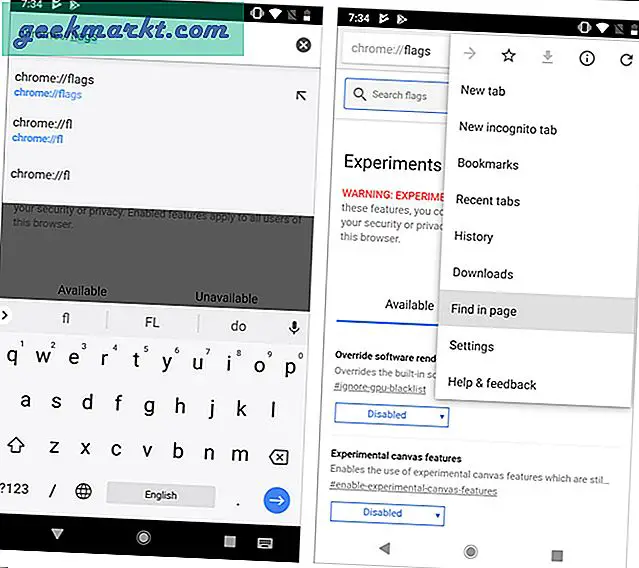
คุณจะเห็นตัวเลือกต่างๆมากมายที่อยู่ระหว่างการทดลองและอาจส่งผลต่อการทำงานของเบราว์เซอร์ของคุณ
แตะที่และพิมพ์ "หน้าแรก Chrome’มันจะนำคุณไปสู่ธงที่เราจะเปิดใช้งาน หรือพิมพ์แฟล็ก / # enable-chrome-home ในช่อง URL
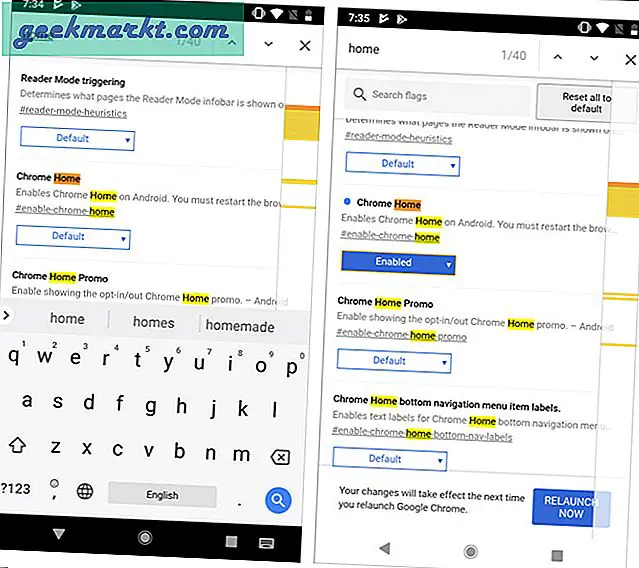
แตะปุ่ม "ค่าเริ่มต้น’และเปิดใช้งานจากตัวเลือกที่มี
ตอนนี้คุณเพิ่งรีสตาร์ทเบราว์เซอร์ Chrome ของคุณและคุณจะสังเกตเห็นแถบค้นหาอยู่ที่ด้านล่าง คุณอาจต้องปัดแอปจากตัวจัดการงานเพื่อฆ่ามัน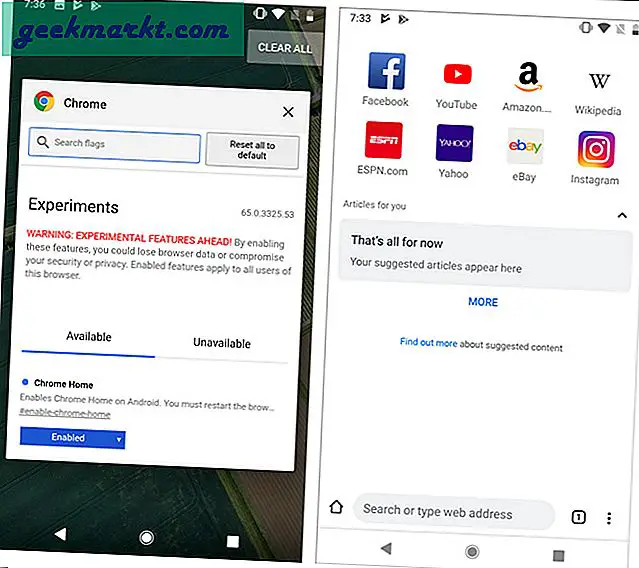
คุณลักษณะนี้ใช้งานได้ดี แต่มีข้อเสียที่สำคัญอย่างหนึ่งซึ่งจะทำให้เบราว์เซอร์ของคุณเสียไป มีแนวโน้มที่จะเสี่ยงต่อความปลอดภัย. เวอร์ชันใหม่กว่าจะได้รับแพตช์ความปลอดภัยบ่อยครั้ง
ข้อเสียเปรียบนี้นำเราไปสู่วิธีการถัดไป
วิธีที่ 2:
นี่เป็นวิธีแก้ปัญหาอย่างแท้จริงเนื่องจากในทางเทคนิคไม่ได้เกี่ยวข้องกับการติดตั้งเบราว์เซอร์ Chrome แต่เป็นเบราว์เซอร์ที่สร้างขึ้นจาก Chromium ที่ให้ความรู้สึกและใช้งานได้เหมือนกับเบราว์เซอร์ Chrome
ไปที่ play store และค้นหา ‘กีวีเบราว์เซอร์’.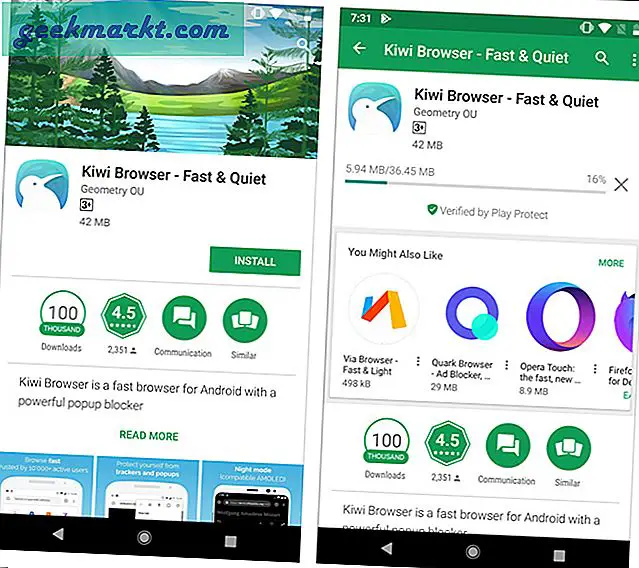
ติดตั้งเว็บเบราว์เซอร์
เปิดแอปพลิเคชั่นแตะปุ่มตัวเลือกและไปที่ การตั้งค่า.
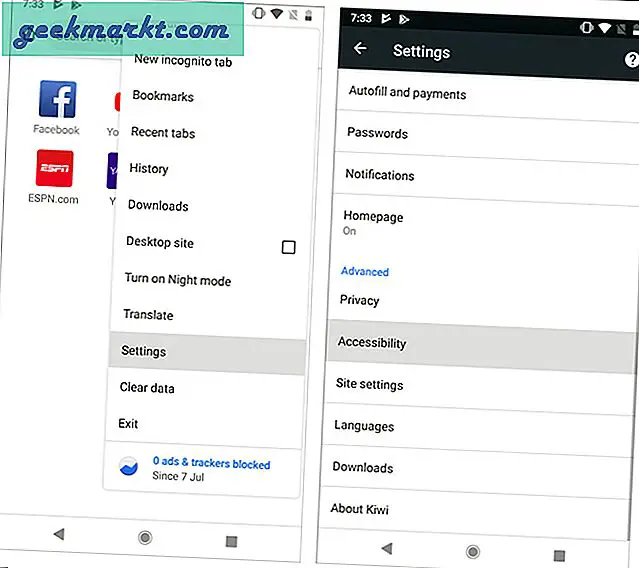
แตะที่ การเข้าถึง,
เลื่อนลงไปด้านล่างแล้วมองหา ‘แถบเครื่องมือด้านล่าง’และทำเครื่องหมายในช่อง ระบบจะขอให้คุณเปิดเบราว์เซอร์ขึ้นมาใหม่และเมื่อแถบค้นหาของคุณปรากฏขึ้นจะอยู่ที่ด้านล่าง
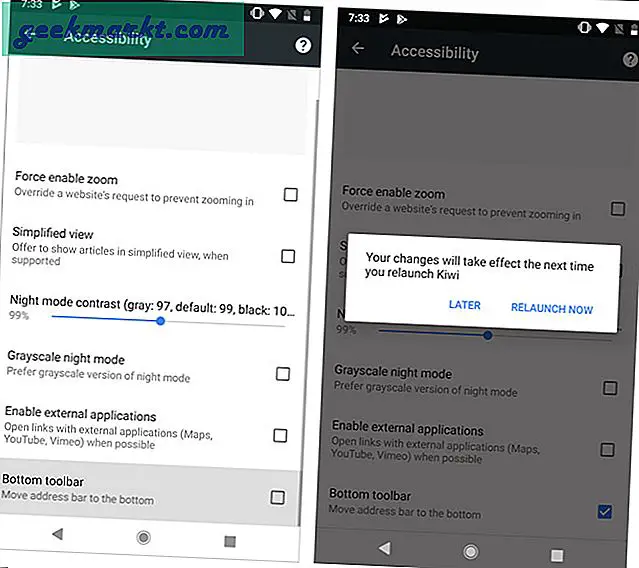
ตอนนี้คุณสามารถเข้าถึงแถบค้นหาที่ด้านล่างของเบราว์เซอร์ได้อย่างง่ายดาย
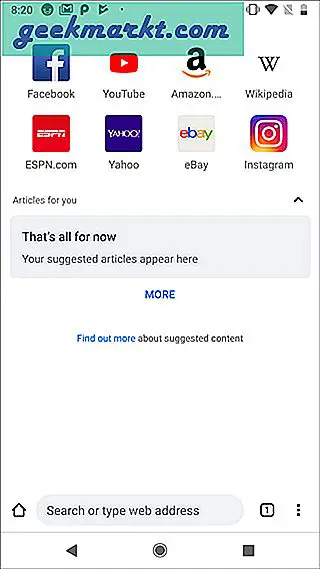
ยังอ่าน: วิธีการนำเข้าบุ๊กมาร์กจาก Chrome ไปยัง Firefox Android
ความคิดสุดท้าย:
เราแสดงให้คุณเห็นสองวิธีในการเปลี่ยนรูปแบบของเบราว์เซอร์ Chrome เพื่อแสดงแถบค้นหาที่ด้านล่างแทนที่จะเป็นตำแหน่งบนสุดเริ่มต้น การใช้วิธีแรกจะทำให้ Chrome สามารถย้ายและแสดงแถบค้นหาที่ด้านล่างของหน้าจอ มันมาพร้อมกับข้อเสียเพิ่มเติมของข้อบกพร่องด้านความปลอดภัยที่อาจเกิดขึ้น หากคุณต้องการมั่นใจว่าเบราว์เซอร์ของคุณปลอดภัยเราขอแนะนำให้คุณใช้วิธีที่สอง ฝากความคิดและคำถามไว้กับเราด้านล่าง